上一篇
路由器安装指南🌐简单易懂的无线路由器安装步骤,小鱼带你一步步操作
- 问答
- 2025-08-04 15:38:33
- 4
🐟🌐 小鱼路由器安装指南 | 轻松三步,WiFi信号满格! 🌐🐟
📅 信息更新至2025年8月,新手也能秒懂的路由器安装攻略来啦!跟着小鱼一步步操作,告别网络卡顿,畅享高速冲浪~ 🌟
🔧 步骤1:硬件连接,简单到哭!
-
拆箱大作战 📦
打开路由器包装,找到:
✅ 路由器本体(带天线📡)
✅ 电源适配器🔌
✅ 网线(通常1-2根)🧵
(悄悄说:有些路由器自带说明书,但看这篇就够了!)
-
接线小能手 🔌
- WAN口连光猫:用网线一头插光猫的「LAN口」,另一头插路由器黄色/蓝色WAN口(通常有标注🌐)。
- 电源接通:插上电源,等指示灯从疯狂闪烁⚡→稳定亮起🟢,说明启动成功!
(小鱼提示:如果指示灯变红🔴,检查网线是否插紧哦~)
💻 步骤2:手机设置,傻瓜式操作!
-
连接初始WiFi 📱
打开手机WiFi,找到路由器底部标签上的默认SSID(FISH-ROUTER-5G」),输入底部密码连接。
(密码通常是「admin」或一串数字,翻到底部贴纸找!🔍) -
打开浏览器,进入管理页面 🌐
输入路由器底部的管理地址(如「192.168.1.1」),回车!
(如果打不开,试试「melogin.cn」或「router.com」,不同品牌可能不同~)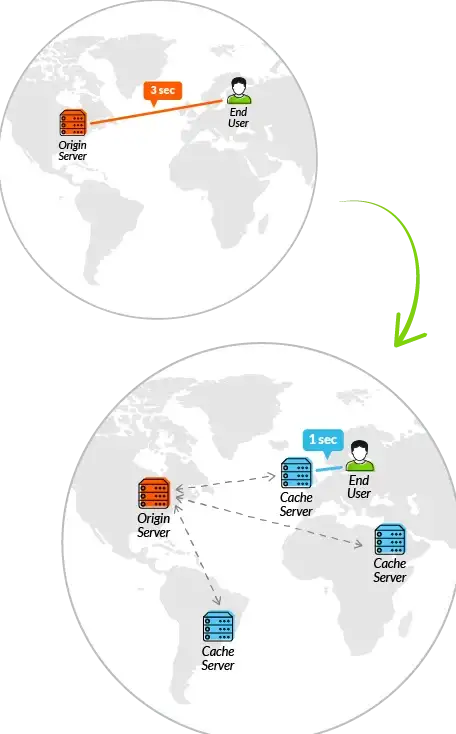
-
设置向导,一键配置 🧭
- 上网方式:选「自动获取IP(DHCP)」或「宽带拨号(PPPoE)」🔄(不知道选哪个?问运营商!☎️)
- WiFi名称+密码:改个酷炫的名字(小鱼的5G城堡🏰」),密码建议字母+数字+符号组合🔒。
- 双频合一:勾选「2.4G+5G合并」,设备自动选最佳频段!📶
(小鱼偷偷笑:设置完记得点「保存」,然后重启路由器哦~)
🎉 步骤3:大功告成,验收成果!
-
检查指示灯 🟢
WAN口灯常亮,WiFi灯闪烁,说明联网成功!
(如果灯不亮,检查网线/光猫是否通电~) -
手机测试速度 🚀
打开测速APP(如Speedtest),跑到300Mbps以上?恭喜,你已经是WiFi6玩家啦!🎮
(小鱼温馨提示:路由器别放墙角,摆房间中央信号更好哦~)
🐟 小鱼の贴心提醒
- 忘记密码? 长按路由器背面「Reset键」10秒,恢复出厂设置(但需要重新配置哦~)。
- 访客网络:家里来客人?开个临时WiFi,密码单独设置,安全又方便!👥
- 定期重启:每周关一次路由器,清空缓存,网速更稳定!⏳
🌐 跟着小鱼装路由器,再也不用喊男友/老公啦! 💪 快去试试,然后躺沙发上刷剧吧~ 📺
本文由 业务大全 于2025-08-04发表在【云服务器提供商】,文中图片由(业务大全)上传,本平台仅提供信息存储服务;作者观点、意见不代表本站立场,如有侵权,请联系我们删除;若有图片侵权,请您准备原始证明材料和公证书后联系我方删除!
本文链接:https://vps.7tqx.com/wenda/535609.html
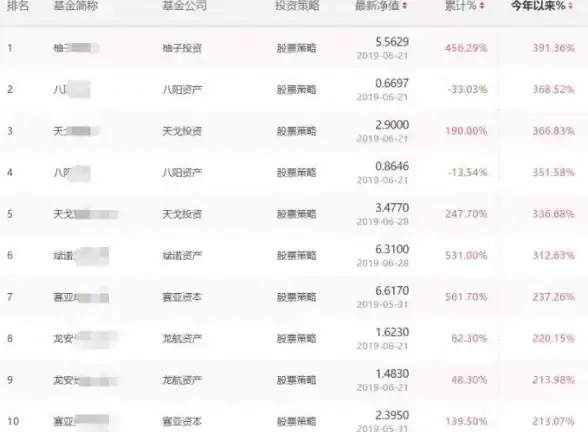
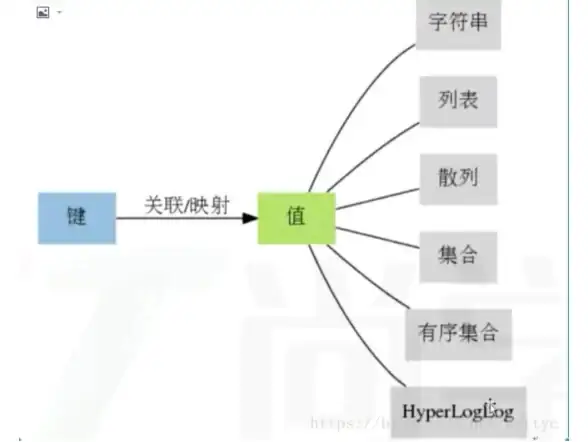




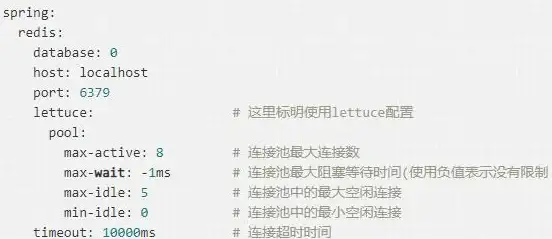
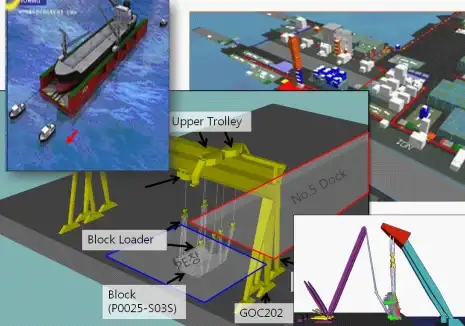

发表评论